15.12.2007, 12:35
Moin @All
Ich musste leider hier mehrere Einträge hintereinander posten, da ich Zeichenanzahlmäßig nicht ganz hinkam. SORRY schonmal im Voraus dafür
Ich habe hier jetzt mal eine Auflistung aller auftretenden Probleme mit deren Lösungen erstellt, damit ihr nicht im ganzen Forum suchen müsst
Folgendes vorweg, ihr solltet, bevor ihr dieses Spiel installiert, folgende Software und Treiber installieren (Bei Treibern gilt IMMER, erst die alten deinstallieren und dann die neuen installieren. Niemals nur einfach drüberinstallieren. Das kann zu Fehlern und weiteren Problemen führen.):
1.) Grafikkartentreiber aktualisieren:
Nvidia-Treiber für Windows XP findet ihr hier:
http://www.nvidia.de/object/winxp_169.21_de.html
Nvidia-Treiber für Vista 32-bit gibts hier:
http://www.nvidia.de/object/winvista_x86_169.25_de.html
Nvidia-Treiber für Vista 64-bit gibts hier:
http://www.nvidia.de/object/winvista_x64_169.25_de.html
ATI-Treiber gibt es hier:
http://ati.amd.com/support/driver-de.html
2.) Auch die CPU-Treiber sollten bei XP installiert werden. Vista benötigt hier eigentlich keine. (Ihr könnt mich gerne korrigieren, wenn das nicht stimmen sollte )
)
AMD-Treiber ist hier:
http://www.amd.com/us-en/assets/content_.../setup.zip
Der AMD-Dual-Core-Optimizer ist hier:
http://www.amd.com/us-en/assets/content_.../Setup.exe
Intel-Dual-Core-Treiber sind hier:
http://downloadcenter.intel.com/download...l&lang=deu
(Geiegnet für folgende CPU-Typen (Text von der Herstellerseite):
"Diese Version des Programms ist in der Lage, den Intel Pentium® 4 Prozessor, den Pentium D Prozessor, den Pentium Prozessor Extreme Edition, den Pentium 4 Prozessor Extreme Edition, den Pentium M Prozessor, den Intel®Core™ 2 Duo Prozessor, den Intel Core 2 Extreme Prozessor, den Core Duo Prozessor, den Core Solo Prozessor, den Celeron® D Prozessor, den Celeron M Prozessor, den Celeron Prozessor, die Pentium 4 und Celeron Notebookprozessoren sowie die Intel Xeon® Dualcore und Intel Xeon Prozessoren korrekt zu erkennen. Ältere Intel Prozessoren können mit dem Intel® Prozessortaktfrequenz-ID-Programm ermittelt werden.")
3.) Auch die Chipsatztreiber sollten immer aktuell gehalten werden.
Via-Treiber sind hier:
http://www.viaarena.com/default.aspx?Pag...CatID=1070
Intel-Treiber sind hier:
http://downloadcenter.intel.com/default.aspx?lang=deu#
4.) Wer Onboard-Sound benutzt, der hat häufig Chipsätze von Realtek.
Aktuelle AC97'Codec-Treiber sind hier:
http://www.realtek.com.tw/downloads/down...n=false#AC
Aktuelle HD-Audio-Treiber sind hier:
http://www.realtek.com.tw/downloads/down...o%20Codecs
5.) Auch DirectX sollte regelmäßig mit nem Update versehen werden.
Aktuelle Version findet ihr hier:
http://www.chip.de/downloads/c1_downloads_13002926.html
6.) Es sollte auch das net.Framework 1.1 und 2.0 mit allen Updates und Servicepacks installiert sein:
Die ganzen Dinge findet ihr hier:
http://www.computerbase.de/downloads/sof...framework/
7.) Haltet euer Windows immer auf dem neuesten Stand. Dies macht ihr am besten über die windowsinterne Update-Funktion. Wem das aber zu lange dauert oder Microsoft nicht so wirklich vertraut , der bekommt die Updates auch hie (Achtung,in den Update-Packs sind nicht alle Updates drin. Die die Windows nicht freigegeben hat, fehlen hier!):
, der bekommt die Updates auch hie (Achtung,in den Update-Packs sind nicht alle Updates drin. Die die Windows nicht freigegeben hat, fehlen hier!):
http://www.winfuture.de/UpdatePack
(Beim istallieren der Updatepacks von Winfuture sollte bei der Installation darauf geachtet werden, dass ihr, wenn nicht gewünscht, den Media Player 11 und Internet Explorer 7 nicht mit ausgewählt habt. Dazu müßt ihr auf Benutzerdefinierte Installation gehen und bei den beiden das Häkchen rausmachen.)
8.) Um den Fehlermeldungen von Visal C++ aus dem Weg zu gehen, der sollte folgende Dinge auf jedenfall installiert haben (diese Fehlermeldungen werden übrigens von falschen Einträgen in den INI-Dateien des Spiels verursacht):
Das Microsoft Visual C++ 2005 Redistributable Pack findet ihr hier:
http://www.microsoft.com/downloads/detai...laylang=de
und die Visual Basic 6.0 Runtime&Steuerelemente findet ihr hier:
http://www.microsoft.com/downloads/detai...laylang=de
Wenn das alles geschehen ist, kommen wir nun zur Installation. Ihr habt 2 Möglichkeiten:
1.) Ihr installiert das Spiel von der DVD aus, oder
2.) ihr kopiert den Inhalt der DVD auf eure Platte und installiert es dann von dort aus (Das habe ich gemacht, weil dann am wenigsten Fehler beim lesen der Daten passieren).
WICHTIG: Ihr solltet das Spiel bei getrennter Internetverbindung installieren !!!
Installiert nun das Spiel. Wenn die Installation beendet ist, ladet ihr euch das Update zur Version 1.1 hier herunter:
http://www.netzwelt.de/software-chooser/...f-war.html
und installiert dieses auch gleich. Danach startet ihr das Spiel, bzw. nach der Installation des Updates startet das Spiel automatisch.
Wer hier bei Vista schon eine Fehlermeldung bekommt, der Startet das Spiel über das Icon im Installationsverzeichnis des Spiels.
WICHTIG: Vista-Nutzer sollten das Icon mit der rechten Maustaste anwählen und "Als Administrator ausführen" anwählen, damit es hier keine Probleme gibt.
Beim ERSTEN Start des Spiel wird nach der Installation des neuesten AMD-Treiber gefragt. Diesen installiert ihr, falls ihr einen AMD-Prozessor habt, auf jedenfall mit. Ihr klickt erst unten auf Weiter/Next und dann auf Installieren/Install. Ein neues Fenster öffnet sich und folgt den Anweisungen, bis die Treiber installiert sind. Jetzt wird ein Neustart des PC's fällig, den ihr auch durchführt.
Nach dem Neustart startet ihr das Spiel erneut. Wenn jetzt wieder die Aufforderung zum installieren des Treiber kommt, macht ihr links unden ein Häkchen in den Kasten und brecht dann die Installation ab, da wir diesen ja schon installiert haben. Danach folgt das nächst Fenster. Wen dieses Fenster nervt, macht ebenfalls links unten ein Häkchen rein, dann wird dieses nicht mehr aufgerufen.
Ihr solltet euch im Spiel nun noch ein Profil anlegen. Dies macht ihr direkt im Hauptmenü des Spiels (nach dem Bildschirm, wo ihr aufgefordert werdet, die "Enter-Taste" zu drücken) mit der Taste F1. Legt ein Profil an und schon kanns los gehen.
Wenn das Spiel jetzt trotz Update auf Version 1.1 immer noch stark ruckelt (wie bei mir ), der sollte jetzt folgendes machen:
), der sollte jetzt folgendes machen:
Ladet euch diese File runter (mit Winrar gepackt):
http://rapidshare.com/files/76708674/sol...eheben.rar
und kopiert euch diese beiden INI-Dateien in den Ordner "Eigene Dateien\My Games\Gears of War for Windows\WarGame\Config" rein und überschreibt die alten.
Ich musste leider hier mehrere Einträge hintereinander posten, da ich Zeichenanzahlmäßig nicht ganz hinkam. SORRY schonmal im Voraus dafür

Ich habe hier jetzt mal eine Auflistung aller auftretenden Probleme mit deren Lösungen erstellt, damit ihr nicht im ganzen Forum suchen müsst

Folgendes vorweg, ihr solltet, bevor ihr dieses Spiel installiert, folgende Software und Treiber installieren (Bei Treibern gilt IMMER, erst die alten deinstallieren und dann die neuen installieren. Niemals nur einfach drüberinstallieren. Das kann zu Fehlern und weiteren Problemen führen.):
1.) Grafikkartentreiber aktualisieren:
Nvidia-Treiber für Windows XP findet ihr hier:
http://www.nvidia.de/object/winxp_169.21_de.html
Nvidia-Treiber für Vista 32-bit gibts hier:
http://www.nvidia.de/object/winvista_x86_169.25_de.html
Nvidia-Treiber für Vista 64-bit gibts hier:
http://www.nvidia.de/object/winvista_x64_169.25_de.html
ATI-Treiber gibt es hier:
http://ati.amd.com/support/driver-de.html
2.) Auch die CPU-Treiber sollten bei XP installiert werden. Vista benötigt hier eigentlich keine. (Ihr könnt mich gerne korrigieren, wenn das nicht stimmen sollte
 )
)AMD-Treiber ist hier:
http://www.amd.com/us-en/assets/content_.../setup.zip
Der AMD-Dual-Core-Optimizer ist hier:
http://www.amd.com/us-en/assets/content_.../Setup.exe
Intel-Dual-Core-Treiber sind hier:
http://downloadcenter.intel.com/download...l&lang=deu
(Geiegnet für folgende CPU-Typen (Text von der Herstellerseite):
"Diese Version des Programms ist in der Lage, den Intel Pentium® 4 Prozessor, den Pentium D Prozessor, den Pentium Prozessor Extreme Edition, den Pentium 4 Prozessor Extreme Edition, den Pentium M Prozessor, den Intel®Core™ 2 Duo Prozessor, den Intel Core 2 Extreme Prozessor, den Core Duo Prozessor, den Core Solo Prozessor, den Celeron® D Prozessor, den Celeron M Prozessor, den Celeron Prozessor, die Pentium 4 und Celeron Notebookprozessoren sowie die Intel Xeon® Dualcore und Intel Xeon Prozessoren korrekt zu erkennen. Ältere Intel Prozessoren können mit dem Intel® Prozessortaktfrequenz-ID-Programm ermittelt werden.")
3.) Auch die Chipsatztreiber sollten immer aktuell gehalten werden.
Via-Treiber sind hier:
http://www.viaarena.com/default.aspx?Pag...CatID=1070
Intel-Treiber sind hier:
http://downloadcenter.intel.com/default.aspx?lang=deu#
4.) Wer Onboard-Sound benutzt, der hat häufig Chipsätze von Realtek.
Aktuelle AC97'Codec-Treiber sind hier:
http://www.realtek.com.tw/downloads/down...n=false#AC
Aktuelle HD-Audio-Treiber sind hier:
http://www.realtek.com.tw/downloads/down...o%20Codecs
5.) Auch DirectX sollte regelmäßig mit nem Update versehen werden.
Aktuelle Version findet ihr hier:
http://www.chip.de/downloads/c1_downloads_13002926.html
6.) Es sollte auch das net.Framework 1.1 und 2.0 mit allen Updates und Servicepacks installiert sein:
Die ganzen Dinge findet ihr hier:
http://www.computerbase.de/downloads/sof...framework/
7.) Haltet euer Windows immer auf dem neuesten Stand. Dies macht ihr am besten über die windowsinterne Update-Funktion. Wem das aber zu lange dauert oder Microsoft nicht so wirklich vertraut
 , der bekommt die Updates auch hie (Achtung,in den Update-Packs sind nicht alle Updates drin. Die die Windows nicht freigegeben hat, fehlen hier!):
, der bekommt die Updates auch hie (Achtung,in den Update-Packs sind nicht alle Updates drin. Die die Windows nicht freigegeben hat, fehlen hier!):http://www.winfuture.de/UpdatePack
(Beim istallieren der Updatepacks von Winfuture sollte bei der Installation darauf geachtet werden, dass ihr, wenn nicht gewünscht, den Media Player 11 und Internet Explorer 7 nicht mit ausgewählt habt. Dazu müßt ihr auf Benutzerdefinierte Installation gehen und bei den beiden das Häkchen rausmachen.)
8.) Um den Fehlermeldungen von Visal C++ aus dem Weg zu gehen, der sollte folgende Dinge auf jedenfall installiert haben (diese Fehlermeldungen werden übrigens von falschen Einträgen in den INI-Dateien des Spiels verursacht):
Das Microsoft Visual C++ 2005 Redistributable Pack findet ihr hier:
http://www.microsoft.com/downloads/detai...laylang=de
und die Visual Basic 6.0 Runtime&Steuerelemente findet ihr hier:
http://www.microsoft.com/downloads/detai...laylang=de
Wenn das alles geschehen ist, kommen wir nun zur Installation. Ihr habt 2 Möglichkeiten:
1.) Ihr installiert das Spiel von der DVD aus, oder
2.) ihr kopiert den Inhalt der DVD auf eure Platte und installiert es dann von dort aus (Das habe ich gemacht, weil dann am wenigsten Fehler beim lesen der Daten passieren).
WICHTIG: Ihr solltet das Spiel bei getrennter Internetverbindung installieren !!!
Installiert nun das Spiel. Wenn die Installation beendet ist, ladet ihr euch das Update zur Version 1.1 hier herunter:
http://www.netzwelt.de/software-chooser/...f-war.html
und installiert dieses auch gleich. Danach startet ihr das Spiel, bzw. nach der Installation des Updates startet das Spiel automatisch.
Wer hier bei Vista schon eine Fehlermeldung bekommt, der Startet das Spiel über das Icon im Installationsverzeichnis des Spiels.
WICHTIG: Vista-Nutzer sollten das Icon mit der rechten Maustaste anwählen und "Als Administrator ausführen" anwählen, damit es hier keine Probleme gibt.
Beim ERSTEN Start des Spiel wird nach der Installation des neuesten AMD-Treiber gefragt. Diesen installiert ihr, falls ihr einen AMD-Prozessor habt, auf jedenfall mit. Ihr klickt erst unten auf Weiter/Next und dann auf Installieren/Install. Ein neues Fenster öffnet sich und folgt den Anweisungen, bis die Treiber installiert sind. Jetzt wird ein Neustart des PC's fällig, den ihr auch durchführt.
Nach dem Neustart startet ihr das Spiel erneut. Wenn jetzt wieder die Aufforderung zum installieren des Treiber kommt, macht ihr links unden ein Häkchen in den Kasten und brecht dann die Installation ab, da wir diesen ja schon installiert haben. Danach folgt das nächst Fenster. Wen dieses Fenster nervt, macht ebenfalls links unten ein Häkchen rein, dann wird dieses nicht mehr aufgerufen.
Ihr solltet euch im Spiel nun noch ein Profil anlegen. Dies macht ihr direkt im Hauptmenü des Spiels (nach dem Bildschirm, wo ihr aufgefordert werdet, die "Enter-Taste" zu drücken) mit der Taste F1. Legt ein Profil an und schon kanns los gehen.
Wenn das Spiel jetzt trotz Update auf Version 1.1 immer noch stark ruckelt (wie bei mir
 ), der sollte jetzt folgendes machen:
), der sollte jetzt folgendes machen:Ladet euch diese File runter (mit Winrar gepackt):
http://rapidshare.com/files/76708674/sol...eheben.rar
und kopiert euch diese beiden INI-Dateien in den Ordner "Eigene Dateien\My Games\Gears of War for Windows\WarGame\Config" rein und überschreibt die alten.